Щоб перейти в приватний режим, виберіть Нове конфіденційне вікно в головному меню. Коли ви закриєте це вікно, браузер видалить всі пов'язані з ним дані:
Закрите конфіденційне вікно неможливо відновити зі списку Нещодавно закриті в головному меню.
Після використання приватних вікон не зберігається ніякої інформації про сайтах, які ви відвідали, однак якщо ви хочете спеціально зберегти якісь дані, наприклад, зберегти щось в скарбничку. зберегти пароль або завантажити файл, то ці елементи будуть доступні і після закриття вікна.
Користуйтеся значками безпеки, щоб переконатися, що популярні сторінки безпечні.
Система захисту від шахрайства і шкідливих програм попередить вас про підозрілі веб-сторінках, перевіривши запитувані вами сторінки по базі відомих фішингових і небезпечних сайтів. Для забезпечення безпеки при введенні конфіденційної інформації завжди звертайте увагу на значок безпеки (замок повинен бути закритий).
Якщо з'єднання безпечне, замок на значку безпеки закритий, показуючи, що ніхто не може отримати доступ до інформації, якою ви обмінюєтеся з даним сайтом. Opera використовує сертифікати для перевірки безпеки сайтів. Закритий замок означає, що інформація, якою ви обмінюєтеся з одержувачем, надійно зашифрована і особу одержувача перевірена.
Якщо виявиться, що веб-сайт є в чорному списку. з'явиться попередження, і ви можете прийняти рішення, чи відвідувати цей сайт або повернутися на попередню сторінку. Система захисту від шахрайства і шкідливих програм не призводить до затримки при відкритті сторінок.
Повідомлення про шкідливий сайті
Що таке сертифікати безпеки?
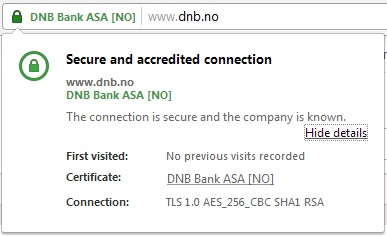
Існує два рівня основних рівня сертифікатів безпеки: сертифікати з перевіркою домену (DV) та сертифікати з розширеною перевіркою (EV).
Сертифікат DV підтверджує відповідність мінімальним вимогам безпеки, і браузер зазначає сайти значком безпеки у вигляді замка.
Сертифікат EV підтверджує відповідність більш жорстким вимоги безпеки .j Сайти, які відповідають цим вимогам, позначаються у вигляді замку, поруч з яким зазначено акредитоване ім'я.
Щоб керувати сертифікатами безпеки і настройками системи, виконайте наступні дії:
- У головному меню перейдіть на вкладку Налаштування.
- На бічній панелі натисніть вкладку Конфіденційність і безпека.
- На вкладці HTTPS / SSL натисніть кнопку Керування сертифікатами.
Видалення особистих даних
При очищенні історії завантажень будуть видалені всі записи про завантажених вами файлах. Самі завантажені файли не будуть видалені з вашого комп'ютера, браузер видалить тільки відомості про час і місце завантаження.
При видаленні cookies та інших даних про сайтах будуть видалені всі відслідковують відомостях про сайтах. Додаткову інформацію ви можете знайти в розділі Управління cookies на веб-сторінках.
Коли кеш очищується будуть видалені всі тимчасово збережених дані з веб-сайтів. Кеш використовується для тимчасового зберігання елементів веб-сторінок, таких як зображення або пошукові запити, щоб скоротити час завантаження при повторному переході на сайт. Очищення кеш-пам'яті дозволяє звільнити місце на вашому жорсткому диску.
При очищенні даних з веб-додатків будуть видалені всі дані, які зберігаються розширеннями, встановленими в браузері. Наприклад, якщо ви встановили розширення Погода на експрес-панелі і зробили локальні настройки, то при очищенні цих даних розширення повернеться до налаштувань за замовчуванням, і вам доведеться знову міняти локальні настройки.
Буде корисно налаштувати параметри збереження даних браузером, замість того, щоб постійно видаляти всі особисті дані. Додаткову інформацію можна знайти в розділі Управління веб-сторінками.
Можна заборонити всім сайтам відстежувати вашу діяльність.
Більшість сайтів під час їх відвідування відстежують всі ваші дії. Якщо вам це не до душі, Opera може відправляти додатковий заголовок з кожним запитом: DNT: 1. Це свого роду попередження для веб-сайтів про те, що користувач не хоче бути об'єктом стеження. У деяких країнах використання DNT регулюється законодавством, і більшість законослухняних власників сайтів дотримуються ваше право на захист за допомогою такого додаткового заголовка.
Якщо ви хочете відмовитися від відстеження вашого мережевого поведінки, можете налаштувати браузер відповідним чином. Для цього виконайте такі дії:
- У головному меню перейдіть на вкладку Налаштування.
- На бічній панелі натисніть вкладку Конфіденційність і безпека.
- У розділі Конфіденційність. відзначте прапорцем «Відправляти запит Чи не відслідковувати з даними про трафік».
Що таке режим інкогніто в браузері Опера?
Як працює режим
У opera режим інкогніто дозволяє відвідувати різні сторінки і видаляти про це інформацію в браузері. Однак, всі налаштування, зроблені в цьому режимі, також як і закладки, будуть збережені. Потрібно враховувати, що самі сайти також можуть зареєструвати відвідування. Користувачам пристроїв на iOS необхідно мати на увазі, що інформація про сайти, на яких ви побували в приватному режимі, все одно залишається на самому гаджеті. Це пов'язано з тим, що сховище HTML5 - загальне як для звичайних вкладок, так і для вікон в приватному режимі.
Як включити режим інкогніто
Для того щоб в opera інкогніто активувати, необхідно зробити наступне:
- Запускаємо браузер.
- Натискаємо кнопку Опера.
- У випадаючому контекстному меню вибираємо пункт Створити конфіденційне вікно.
У вкладці, ви побачите значок замка, який буде означати, що режим включений (в останніх версіях це темні окуляри). Зробити все це можна гарячими клавішами. Для цього одночасно тиснемо Ctrl, Shift, N. Після того, як ви закриєте вкладки, автоматично закриється і режим інкогніто.
Важливо! При включенні режиму інкогніто автоматично вимикаються всі розширення. Це пов'язано з тим, що браузер не може контролювати способи обробки персональних даних доповненнями. Але налаштування можуть бути встановлені так, що і в приватному вікні розширення продовжить функціонувати.
У ранніх версіях Опера можна було створити або вкладку в режимі інкогніто або повністю вікно. У крайніх випадках програми відкривається відразу вікно. Всі вкладки в ньому будуть в приватному режимі.

Кожен раз, коли ви будете відкривати вікно інкогніто, перед вами буде з'являтися вкладка, що попереджає про те, що активність інтернет-оглядача не реєструватиметься. Якщо ви не хочете його бачити, то просто поставте галочку поруч з відповідним написом. Після того як ви закриєте конфіденційне вікно, то можете працювати в браузері як зазвичай. Крім того, є можливість одночасно відкрити інтернет-оглядач звичайним способом і в режимі інкогніто, перемикаючись між вкладками.
Приватність в браузері надає багато можливостей. З її допомогою користувач може працювати в мережі, не залишаючи слідів на даному комп'ютері. Якщо ви використовуєте чужу техніку, то даний режим є відмінним способом не зберігати інформацію, яка не потрібна власнику. До того ж логіни і паролі, введені на сайтах в режимі інкогніто, не залишаться в пам'яті інтернет-оглядача. Ну а як користуватися і включити режим інкогніто в яндекс.браузер і Google Chrome ви дізнатися тут і тут відповідно.
Навігація записів
Перше місце ділять між собою Google Chrome і Mozilla Firefox
Далі слід сказати і про чудовому браузері Safari, на жаль мало поширеному в Windows або Linux, але широко застосовується в пристроях від Apple. Раджу завантажити його і спробувати в дії.
4. Приватний просмтор в Safari (називається приватним доступом) включається в пункті Дія (зображення шестерінки) і далі Приватний доступ.
ООО дуже дякую. Корисна штучка